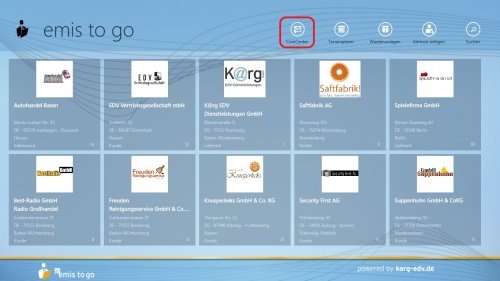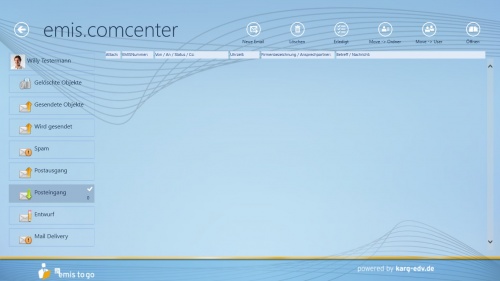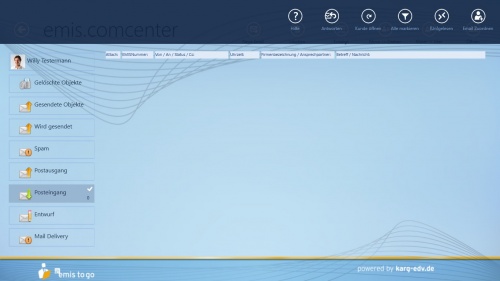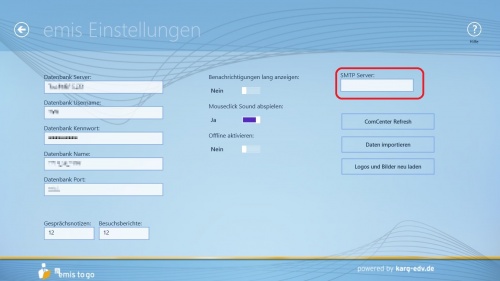Aus Emis.wiki
Kadmin (Diskussion | Beiträge) (→Funktionen) |
Kadmin (Diskussion | Beiträge) (→Funktionen) |
||
| Zeile 16: | Zeile 16: | ||
<br>- Mails zu anderen Usern verschieben | <br>- Mails zu anderen Usern verschieben | ||
<br>- Mails löschen | <br>- Mails löschen | ||
| + | <br>- Mails Adressen zuordnen | ||
| + | <br>- Direkt den Kunden der Mail öffnen | ||
| + | <br>- etc. | ||
[[Image:ComCenter.jpg|500px|ComCenter.jpg]] | [[Image:ComCenter.jpg|500px|ComCenter.jpg]] | ||
| - | + | Einige dieser Funktionen finden Sie über die obere Funktionsleiste. | |
| - | + | ||
| - | + | ||
[[Image:ComCenterFL_M.jpg|500px|ComCenterFL_M.jpg]] | [[Image:ComCenterFL_M.jpg|500px|ComCenterFL_M.jpg]] | ||
Version vom 1. August 2013, 09:53 Uhr
ComCenter
Das ComCenter erreichen Sie im Startmenü über den Button "ComCenter".
Funktionen
Wenn Sie emis to go in Verbindung mit emis Serie Vi verwenden, werden Ihre Emails nicht über Ihr Standard Emailprogramm versendet und empfangen, sondern über das in emis to go eingebaute ComCenter.
Hier können Sie Ihre Emails mit etlichen Funktionen bequem verwalten.
- Mails als (un)gelesen markieren
- Mails als erledigt setzen (In den Order "Erledigt" verschieben)
- Mails in andere Ordner verschieben (Privat, Spam,...)
- Mails zu anderen Usern verschieben
- Mails löschen
- Mails Adressen zuordnen
- Direkt den Kunden der Mail öffnen
- etc.
Einige dieser Funktionen finden Sie über die obere Funktionsleiste.
Konfiguration
Um das ComCenter nutzen zu können, muss in den Einstellungen unter "SMTP Server" der Servername Ihres Servers, welcher für den Email Versand zuständig ist, eingetragen werden.